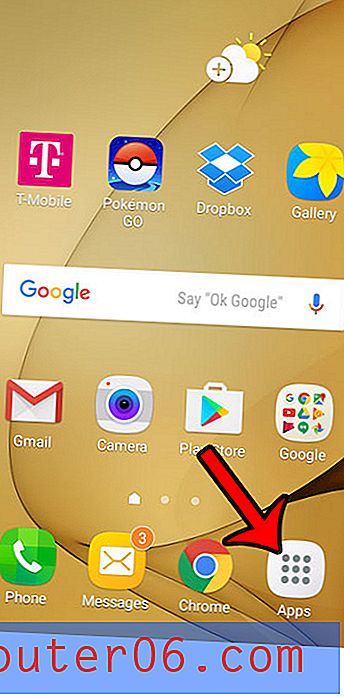Kuidas lähtestada pilt vaikeseisundisse Google'i esitlustes
On haruldane, et teil on pilt, mida soovite kasutada esitluses, mis ei vaja mingit redigeerimist. Saate teha palju täpsemat piltide redigeerimist programmides, nagu Photoshop, kuid ka paljudes tavalistes redigeerimistes ka sellistes rakendustes nagu Google Slides.
Kuid võite lõpuks pilti nii palju redigeerida, et see ei vasta enam teie esitluse vajadustele ja võiksite pildi lihtsalt lähtestada ja alustada uuesti. Õnneks on Google Slides'il võimalus, mis võimaldab teil seda kiiresti teha, säästes sellega vaeva, kui soovite pildi muutmise pärast slaidile lisamist kõik muudatused individuaalselt tühistada.
Kujutise lähtestamine Google'i esitlustes
Selle artikli toimingud viidi läbi Google Chrome'i töölauaversioonis. Selles juhendis eeldatakse, et teil on ühel muudetud slaidil pilt ja soovite kõik need modifikatsioonid tagasi võtta. Nende toimingute lõpetamine taastab pildi vaikeolekusse, millest lahutatakse kõik muudatused, mida olete pärast slaidile lisamist rakendanud.
1. samm: logige sisse oma Google Drive'i ja avage esitlus, mis sisaldab pilti, mille soovite lähtestada.
2. samm: valige akna vasakus servas olevast loendist slaid.

3. samm: pildi valimiseks klõpsake sellel.
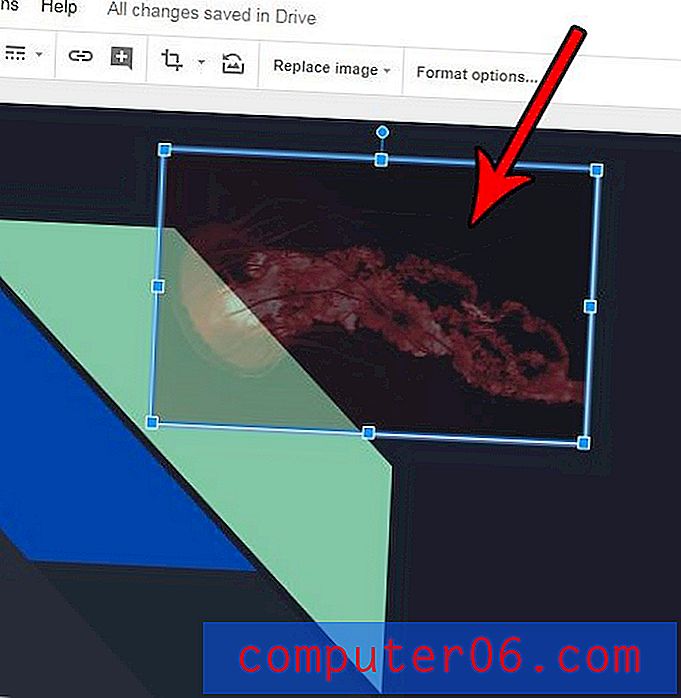
4. samm: paremklõpsake valitud pilti ja seejärel valige suvand Lähtesta pilt .
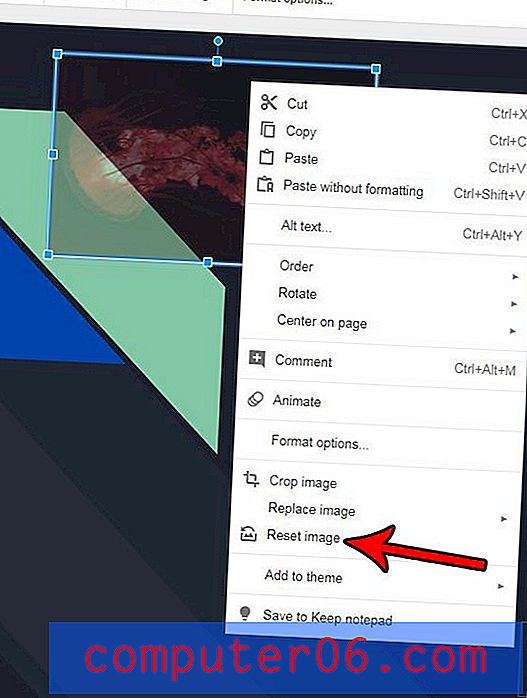
Kui olete lisanud pildi rakendusse Google Slides ja teinud selles mõningaid muudatusi, siis võite olla tuttav juba mõne tööriistaga, mis võimaldab teil esitlustes pilte redigeerida. Kuid uurige, kuidas lisada pilti varju Google Slides'is ja uurige rakenduse mõnda täpsemat piltide redigeerimise võimalust.